原标题:"Windows8防止Modern应用被网络隔离的解决方法"相关电脑问题教程分享。 - 来源:编程之家。
我们都知道在Windows8中,Modern应用给用户带来了全新的体验,但仍然有不少的问题存在。在 Internet 设置中,我们只要为 LAN 指定了代理服务器,Modern应用就会被网络隔离导致无法上网,目前也就桌面版的应用程序才能通过代理服务器上网。那该如何解决这问题呢?下面编程之家小编将介绍两种办法,可以防止Modern应用被网络隔离。
推荐:编程之家U盘安装原版Win8系统教程
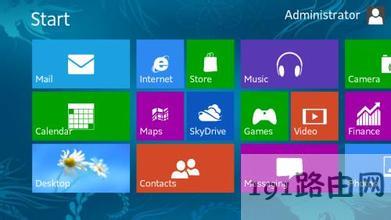
Windows8防止Modern应用被网络隔离
方法一:使用组策略为网络隔离环境指定 Internet 代理
打开本地组策略编辑器,展开"计算机配置"-"管理模版"-"网络"-"网络隔离",我们可以看见如下几个设置项。
我们可以编辑"应用的 Internet 代理服务器",来指定一个 Internet 代理。注意,这里指定的代理得与你在桌面IE选项的连接设置里指定的LAN代理一致,这样 Modern Apps 才能具备访问互联网的基础。没错,这只是个基础,因为,仅指定这一项的话,你添加的代理与系统检测到的代理是一个并集,由于自动检测的优先,而在桌面指定了 LAN 代理后,自动检测的代理与手动指定的 LAN 代理不一致,结果还是不能上网。所以为了 Modern Apps 能上网,我们还需启用"代理定义权威"这一项,让 Modern Apps 只使用这里指定的代理。
方法二:使用 Win8 内置的调试命令集为具体 App 添加网络隔离排除
Windows 8 内置了一个命令行工具,是为了方便 Modern Apps 开发者诊断网络问题的。我们可以利用它来把某些 Modern Apps 添加到网络隔离排除列表。这里我们使用其中的 LoopbackExempt 参数即可实现我们的需求。对于这个参数,它的使用还有具体的二级参数需要指定。
程序帮助说的很明确了,因此这里不再列表赘述。这里,我想提醒大家的是,由于 AppContainer 或者程序包的 SID 较难寻找(需要借助注册表),我个人建议大家使用 –n=[Name] 的方式来通过 AppContainer 或者程序包名来操作网络隔离豁免。因为获取名称的方式很简单,只要你打开 %LocalAppData%Packages 路径,下面的各个文件夹的名称就是各个 Modern Apps 的名称,可供使用, 方便复制粘贴。
可以看出,识别这些 App 究竟对应开始屏幕里面哪个 Modern App 其实并不难,因为文件夹的部分就是该程序的名称。例如我们可以看见最后一个,"WinStore_cw5n1h2txyewy",它无疑就是"应用商店"这个应用的内部名称。
这里,我们假设现在默认的代理服务器坏了,我在桌面环境设置了 LAN 代理,这时,我需要使用应用商店更新我的几个应用程序,那么,我就要为它添加网络隔离豁免了:执行"CheckNetIsolation.exe LoopbackExempt -a -n=WinStore_cw5n1h2txyewy",便将应用商店添加到豁免列表了。
要验证豁免列表,我们使用"CheckNetIsolation.exe LoopbackExempt -a -s"命令即可:
要删除某个豁免,将添加豁免的命令中的 -a 参数换为 -d 即可,要快速全部清除列表内容,执行"CheckNetIsolation.exe LoopbackExempt -c"。
比较以上两种办法,我个人还是建议大家使用第二种办法。原因有两个:
其一,组策略法中,无法为隔离网络指定代理服务器的代理端口,所以,使用非80口的应用可能还是不能正常工作。例如,应用商店在这样设置时,只能浏览应用,无法更新软件和下载软件。
其二,使用 CheckNetIsolation 可以方便地控制和查阅豁免情况,而且,没有什么端口的限制,程序功能完全正常。而且,对于 IT 专业人士而言,这个可以集成到代码中去,并且代码可复用,可自动化控制。
而在第二种方式里面,建议大家使用 -n=[AppName] 的形式添加删除豁免比使用 -p=[AppSID] 不仅要好在上面提到过的便捷性,而且,像 Store 这样的特殊 Modern App,它在注册表的 HKCUSoftwareClassesLocal SettingsSoftwareMicrosoftWindowsCurrentVersionAppContainerMappings 下面根本就没有对应的 SID 显示出来。在上面通过名称添加 Store 豁免,并且查阅豁免列表后,我们发现 Store 的 SID=S-1-15-2-2608634532-1453884237-1118350049-1925931850-670756941-1603938316-3764965493。
好了,对于在Windows8系统中阻止Modern应用被网络隔离的方法就介绍到这更多精彩内容继续关注编程之家官网http://www.191e.com。
版权声明:本文内容由互联网用户自发贡献,该文观点与技术仅代表作者本人。本站仅提供信息存储空间服务,不拥有所有权,不承担相关法律责任。如发现本站有涉嫌侵权/违法违规的内容, 请发送邮件至 dio@foxmail.com 举报,一经查实,本站将立刻删除。

